Настройки
- Удалять файлы, использованные раньше, чем ...
Позволяет удалять файлы с датой доступа меньше указанной; - Удалять файлы ... больше, чем ... kB
Позволяет удалять файлы, описанные регулярным или простым выражением, и размером более указанного в килобайтах; - Удалять пустые подкаталоги
Позволяет удалять подкаталоги, не содержащие файлов; - Удалять каталоги меньше, чем ... kB
Позволяет удалять каталоги доменов, содержащие файлы суммарным размером менее, чем указано в килобайтах; - Сортировать по домену
Строки в таблице ниже будут отсортированы по домену;
- Запустить
- Запустить очистку кэша с заданными настройками;
- Удалить
- Удалить каталоги, помеченные на удаление вручную;
- Стоп
- Остановить очистку кэша.
Поведение HandyCache с различными URL можно гибко настроить с помощью
списков правил. Правила в списках принимаются в трех форматах:
- Регулярные выражения (RegExp). Что такое регулярные выражения, вы можете прочесть в нашем FAQ-е;
- Выражения в упрощенном формате, начинающиеся с символа "+". Например: +*.ad?/php.*, где:
- * - означает любое количество любых символов;
- ? - означает 1 любой символ.
- В списках: "Белый", "Черный", "Только из кэша", "Не обновлять",
"Запись в кэш" - в колонках "Правило" и "Исключение", а также в колонке
"Условие" списка "Условных прокси" можно использовать IP-адреса серверов
в одном из форматов:
- IP 192.168.123.234
- IP 192.168.12?.*
- ip 192.168.123.\d+
- IP 192.168.123.234 - 192.168.125.250
Для работы правил по IP в HC должен быть включен DNS-кэш.
Для редактирования списков можно использовать контекстное меню и кнопки на боковой панели.
Белый список

"Белый список" обрабатывается самым первым и в нем вы можете указать,
какие из остальных списков для определенных URL проверяться не должны.
Почти во всех списках для любого из правил можно указать исключения, но с
помощью правил "Белого списка" можно заставить HC вообще не проверять
целые списки для конкретных URL.
Например, требуется запретить запись в кэш файлов с некоего сайта.
Создаем для этого сайта правило и отмечаем список "Запись в кэш". В
результате правила этого списка к данному сайту применяться не будут.
Или другой пример: WEB-мастеру требуется видеть свое творение во всей
красе - с графикой, с рекламой и всем прочим. В таком случае отмечаем
"Черный список" и все, что блокируется на других сайтах, на этом будет
на своем месте. Если работа над сайтом в разгаре и файлы часто
изменяются - дополнительно запрещаем список "Не обновлять".
- Разрешен
- Включить/отключить проверку правил из данного списка;
- Разрешить по клавише
- Включать/отключать список при нажатии настроенной комбинации клавиш.
Черный список
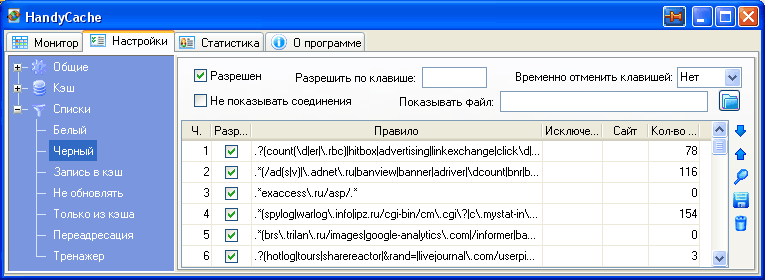
"Черный список" запрещает (блокирует) загрузку определенных URL,
заданных его правилами. Основное предназначение этого списка -
блокирование рекламы и прочего нежелательного контента. Этот же список
применим и для блокирования целых сайтов бдительными родителями и
администраторами сетей.
HandyCache не вмешивается в код страницы - вместо этого он блокирует
обращения к запрещенным правилами URL. Блокирование происходит
мгновенно и браузер просто "думает", что запрошенный файл недоступен,
как если бы был удален с сервера. Плюс такого подхода в том, что
страница не распаковывается (если поступила в сжатом, например, gzip
виде) и в ней ничего не меняется - в отличие от некоторых
"баннеро-резалок", которые попутно с удалением ссылок на баннеры вносят
ошибки в код страницы, приводящие к некорректному отображению страницы
браузером. Минус в том, что страница продолжает "помнить" про
заблокированные картинки: браузер все равно запрашивает запрещенные URL,
но эти запросы не идут никуда дальше HandyCache.
На вкладке этого списка Вы можете также настроить какую картинку или
страницу НС будет выдавать вместо заблокированных URL. Если вы вообще
не желаете ничего знать о заблокированных картинках, то можете настроить
выдачу прозрачного GIF.
- Разрешен
- Включить/отключить проверку правил из данного списка;
- Разрешить по клавише
- Включать/отключать список при нажатии настроенной комбинации клавиш;
- Временно отменить клавишей
- Временно включает/отключает проверку данного списка, пока удерживается указанная клавиша (комбинация клавиш);
- Не показывать соединения
- Если сработало какое-либо правило из этого списка, то информация об
этом запросе не будет показана в окне "Монитора" (благоприятно влияет на
потребление ресурсов компьютера);
- Показывать файл
- Если данное поле пустое, то на месте заблокированного URL появится
сообщение о блокировании с указанием сработавшего правила или красный
"крестик". Однако, если указать в этом поле путь к картинке или
HTML-странице, то на месте заблокированных картинок, страниц и т.д.
будет выводиться эта картинка или страница. Если вы хотите, чтобы
блокированные объекты на странице были невидимы, то поместите сюда путь к
файлу с "прозрачной" картинкой.
Запись в кэш

Список "Запись в кэш" заставляет НС кэшировать (записывать в кэш)
объекты, указанные в его правилах. Обычно это картинки, таблицы
каскадных стилей и файлы скриптов. Но если вы хотите иметь возможность
просматривать потом сохраненные страницы в offline, т.е. иметь свой
собственный архив Интернета, то лучше вместо отдельных правил написать
одно: .* (т.е. кэшировать все). Однако,
например, для использования на одном домашнем компьютере - это слишком
"доброе" правило. Подумайте, зачем вам хранить в кэше архивы программ
или "многометровые" видеофильмы? Разве вы будете скачивать эти же файлы
повторно? Нет! А значит, в кэше им не место - для этого в исключения
слишком "доброго" правила вписываем расширения файлов, которые мы не
хотим хранить в кэше: всевозможные zip, rar, mpg, avi и т.п. - например,
так: \.(exe|com|arj|rar|zip|7z|cab|mp3|avi)$
. А можно поступить и по-другому: в настройках кэша запретить
сохранение файлов, больше указанного размера. При этом никто не
запрещает совместить оба способа!
- Разрешен
- Включить/отключить проверку правил из данного списка;
- Разрешить по клавише
- Включать/отключать список при нажатии настроенной комбинации клавиш;
- Только для GET-запросов
- Когда браузер хочет получить файл, чтобы показать его, он шлет
GET-запрос. Когда ему нужно отослать на сервер какие-то данные
(сообщение на форуме, заполненную форму и т.д.), используется метод
POST. Какой метод используется в каждом конкретном случае можно
посмотреть в логе. Данная опция позволяет предотвратить кэширование
данных, полученных POST-методом, и таким образом гарантировать отправку
POST-запросов и сопутствующих данных на удаленный сервер.
Не обновлять
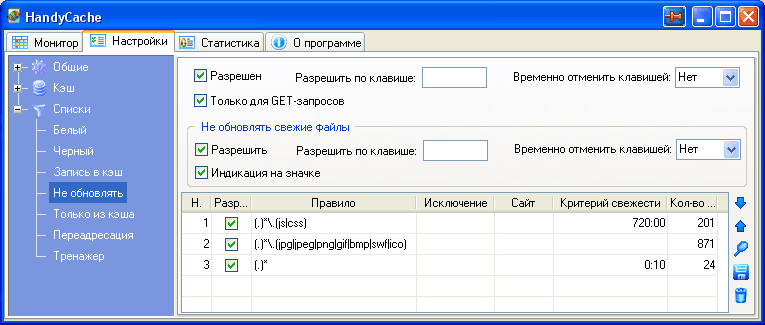
Список "Не обновлять" позволяет не обновлять файлы, которые уже есть
в кэше. Если файла в кэше нет, то он загрузится из Интернета. Файлы,
удовлетворяющие правилам этого списка, загружаются из Интернета только
один раз. После чего берутся из кэша до тех пор, пока не "устареют" или
не будут удалены из кэша при очередной очистке.
Многие файлы, в основном графика, могут не меняться на сайтах
месяцами, а на некоторых и годами. И правила из этого списка запрещают
не только бесполезную повторную загрузку этих файлов, но даже и просто
проверку их на обновление - чтобы время и трафик не тратить на запросы.
На роль таких необновляемых файлов по умолчанию определены картинки,
флэш-анимация, JS-скрипты и каскадные таблицы стилей (css). Выбор, что
называется, проверенный временем.
Однако, все когда-то меняется и поэтому рекомендуется периодически
проверять обновление файла. Для этого в правилах можно задать "Критерий
свежести" - время, через которое файл в кэше будет считаться устаревшим и
при следующем обращении к нему будет проверено, не обновился ли этот
файл на сервере в Интернете.
Если перед "Критерием свежести"
поставить "минус", то наоборот - не будут обновляться "старые файлы",
т.е. с просроченным "Критерием свежести". Это удобно, например, для
просмотра старых страниц форумов, которые, как правило, уже не
обновляются.
"Критерий свежести" можно задать в двух форматах:
- Часы:Минуты - время, в течение которого после загрузки из Интернета файл считается свежим;
- Д.М.Г - файл, закачанный раньше указанной даты, считается устаревшим;
- Если перед значением "критерия свежести" стоит "-" ("минус"), то
это инвертирует результирующее действие, т.е. не будут обновляться
"старые файлы" с просроченным "Критерием свежести".
Подробнее про алгоритм работы списка читайте в FAQ-е.
- Разрешен
- Включить/отключить проверку всех правил данного списка;
- Разрешить по клавише
- Включать/отключать список при нажатии настроенной комбинации клавиш;
- Временно отменить клавишей
- Временно включает/отключает проверку данного списка, пока удерживается указанная клавиша (комбинация клавиш);
- Только для GET-запросов
- Данная опция нужна, чтобы не обновлять только те данные, которые получены GET-методом.
Не обновлять свежие файлы
- Эта группа настроек относится к работе со "свежими файлами". "Время
жизни" (TTL) файлов задается "Критерием свежести" в списке "Не
обновлять". Вы можете указать разное время жизни для разных объектов
кэша. Подробнее о "свежих файлах" читайте в FAQ-е.
- Разрешен
Включить/отключить проверку правил с заполненным "критерием свежести"; - Разрешить по клавише
Включать/отключать проверку правил с заполненным "критерием свежести" при нажатии настроенной комбинации клавиш; - Временно отменить клавишей
Временно
включает/отключает проверку правил с заполненным "критерием свежести",
пока удерживается указанная клавиша (комбинация клавиш); - Индикация на значке
Если необновление свежих файлов включено, то на значке HC в системном трее будет отображаться символ песочных часов.
Только из кэша

Список "Только из кэша" позволяет брать заданные файлы только из
кэша. Если такого файла нет в кэше, то URL вообще не загружается!. В
буквальном смысле: "Только из кэша или ниоткуда!".
Например, закачав всю графику с нужного вам форума (а также *.css и
*.js), вы включаете список "Только из кэша" и можете быть уверены, что
картинки всегда будут грузиться только из кэша. А если вдруг один из
новичков форума вставит картинку на 1.5 мегабайта в свой ответ, вы не
будете громко ругаться, потому что НС ее не загрузит! Благодаря этому
можно получить очень существенную экономию трафика. Если же вам все-таки
важно увидеть какую-то новую картинку, то просто нажмите горячую
клавишу временного отключения списка "Только из кэша" и с помощью
соответствующей команды контекстного меню браузера загрузите картинку.
Правда, картинки не всегда можно распознать по URL, когда расширение
у файла отсутствует, поэтому планируется в будущем реализовать
обработку заголовка "Content-Type".
- Разрешен
- Включить/отключить проверку правил из данного списка;
- Разрешить по клавише
- Включать/отключать список при нажатии настроенной комбинации клавиш;
- Временно отменить клавишей
- Временно включает/отключает проверку данного списка, пока удерживается указанная клавиша (комбинация клавиш);
- Не показывать соединения в мониторе
- Если сработало какое-либо правило из этого списка, то не показывать информацию об этом в окне "Монитора";
- Отменить для Opera
- Отменить действие этого списка для браузера Opera. Включите эту
опцию, если вам больше нравится пользоваться встроенной в Оперу функцией
"Показывать рисунки только из кэша";
- Отменить для Firefox
- Отменить действие этого списка для браузера Firefox. Включите эту
опцию, если вам больше нравится пользоваться расширением Firefox "Images
like Opera" ("Картинки как в Опере").
Переадресация

Список "Переадресация" позволяет убрать из URL "лишнее" и сделать редирект на получившийся URL.
Например, все встречали сайты, которые лишь переадресовывают на
другие, при этом конечный URL передается в запросе как параметр скрипта.
Во-первых, неизвестно, что делает на сервере скрипт-отправитель,
во-вторых, мы должны ждать: сначала мы соединяемся с
сервером-отправителем, потом на нем отрабатывает скрипт, затем он
переадресовывает нас на конечный сервер и только после этого мы,
наконец, с ним соединяемся. На практике это довольно ощутимая пауза.
HandyCache отсекает часть запроса на переадресующий сервер и соединение
устанавливается сразу с целевым сайтом.
Теперь противоположный пример: мы сами хотим, чтобы наш запрос
прошел через промежуточный сервер. Зачем? Все просто: мы хотим еще
больше сэкономить трафик. Среди особо экономных пользователей, в первую
очередь среди пользователей GPRS, популярны WEB-сервисы, которые
выступают в роли промежуточных архивирующих серверов. От клиента они
получают запрашиваемый URL, скачивают его к себе, сжимают текстовые
документы с помощью алгоритма GZIP, а графика ужимается за счет потери
качества и в таком виде отправляется клиенту. Экономия 3-7 раз! Как
настроить HC для работы с одним из таких сервисов, вы можете прочесть в
нашем FAQ-е.
Подробнее о том, как работает список "Переадресация", вы также можете узнать в FAQ-е.
- Разрешен
- Включить/отключить проверку правил из данного списка;
- Разрешить по клавише
- Включать/отключать список при нажатии настроенной комбинации клавиш;
- Временно отменить клавишей
- Временно включает/отключает проверку данного списка, пока удерживается указанная клавиша (комбинация клавиш).
Преобразование URL

Список "Преобразование URL" служит для записи URL в кэш с
отбрасыванием "ненужных" частей URL-а (SID-ов, доменов 3 уровня и т.п.),
либо для изменения папки, в которую будут записываться файлы сайта.
Некоторые сайты дополняют URL динамически изменяемой составляющей:
это может быть номер сессии или какие-то внутренние параметры. Из-за
этого URL одной и той же страницы, одного и того же файла, каждый раз
выглядит по-новому, поэтому файлы скачиваются с сервера и сохраняются в
кэш как уникальные. Более того, в следующий визит, вместо того, чтобы
взять файлы из кэша, они будут вновь скачаны с сервера и вновь сохранены
как уникальные в уникальном каталоге. Вместо экономии - расход и
трафика, и места на диске! Список правил "Преобразование URL" спасает от
этой проблемы! Переменная составляющая URL отсекается и получается URL в
чистом виде - в таком виде файлы и будут сохранены в кэш, а когда
понадобится, взяты из него. Самих запросов на сервере эти преобразования
никак не касаются: удаленный сервер будет получать запросы в том же
виде, как и раньше, но этих запросов будет гораздо меньше, т.к. часть
файлов HC теперь сможет найти в своем кэше.
Список "Преобразование URL" работает по тому же принципу, что и
список "Переадресация", но в отличии от него измененный URL используется
только внутри НC исключительно при работе с кэшем. Подробнее об этом вы
можете прочесть в нашем FAQ-е.
- Разрешен
- Включить/отключить проверку правил из данного списка. Не
рекомендуется отключать этот список после настройки, т.к. тогда HC не
сможет найти преобразованные имена файлов в своем кэше.
Тренажер
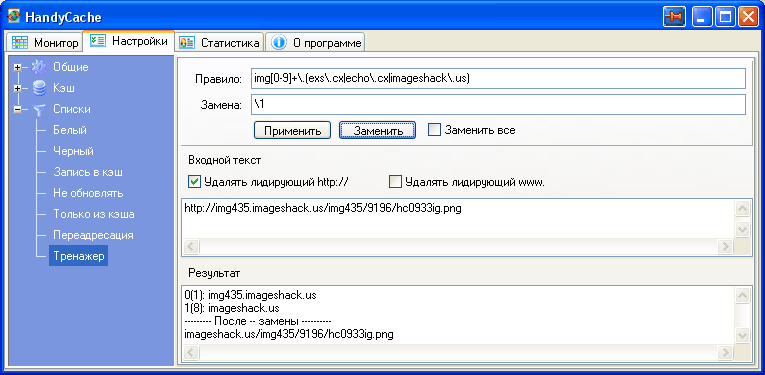
"Тренажер" позволяет вести отладку регулярных выражений для списков. - Правило
- В этом поле вводится проверяемое регулярное выражение;
- Замена
- В этом поле вводится правило замены для отладки списков
"Переадресация" и "Преобразование URL". Здесь можно использовать
подвыражения: \0 - исходный URL полностью; \1 - подвыражение в первых
скобках; \2 - подвыражение во вторых скобках и т.д.;
- Заменить все
- Если искомая строка встречается в URL несколько раз, то будут изменены все совпадения;
- Входной текст
- В этом окне вводится проверяемый однострочный URL;
- Удалять лидирующий http://
- Перед проверкой URL HC удалит из него лидирующее префикс http://,
как он это делает в большинстве списков, кроме "Переадресации";
- Удалять лидирующий www.
- Перед проверкой URL HC удалит из него лидирующее www., как он это делает в большинстве списков, кроме "Переадресации";
- Результат
- В этом окне выводится результат работы регулярного выражения в формате:
Номер подвыражения(Номер позиции): Результат поиска
Если после нажатия "Применить" вы видите здесь хоть одну строку, значит ваше правило сработало!
Если вы нажмете кнопку "Заменить", то увидите также результат замены.
Чтобы браузер смог выходить в Интернет через
HandyCache, вам необходимо в настройках браузера прописать прокси-сервер
HandyCache. По умолчанию, он находится по "Адресу": 127.0.0.1, "Порт": 8080.
| Internet Explorer |
Opera |
FireFox |
 |
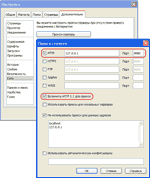 |
 |
- Запустите Internet Explorer.
- Пройдите в меню "Сервис / Свойства обозревателя".
- Перейдите на вкладку "Подключения". В списке подключений выберите
то, которым вы пользуетесь. При подключении по локальной сети -
"Настройка LAN".
- Нажмите кнопку "Настройка".
- Включите опцию "Использовать прокси сервер для этого подключения".
- В поле "Адрес" введите: 127.0.0.1 , а в поле "Порт": 8080 .
- Нажмите "ОК" и еще раз "ОК" в окне "Свойства обозревателя".
Внимание: Для просмотра страниц из кэша HC в "Автономном
режиме" необходимо указать прокси в "Настройка LAN" (даже если у Вас нет
локальной сети)!
|
- Запустите Opera.
- Пройдите в меню "Инструменты (Сервис) / Настройки".
- Откройте вкладку "Дополнительно". Выберите "Сеть".
- Нажмите кнопку "Прокси-серверы".
- Включите опцию HTTP.
- В левом поле введите: 127.0.0.1 и поле "Порт": 8080.
- Нажмите "ОК" и еще раз "ОК" в окне "Настройки".
|
- Запустите FireFox.
- Пройдите в меню "Настройки".
- Нажмите на кнопку "Дополнительно". Перейдите на вкладку "Сеть".
- Нажмите кнопку "Настроить" в группе "Соединение".
- Выберите "Настроить параметры подключения прокси вручную".
- В левом поле введите: 127.0.0.1 и поле "Порт": 8080.
- Нажмите "ОК" и еще раз "ОК" в окне "Настройки".
|
Примечание:
- Если порт 8080 у вас занят другой программой, то вы можете изменить номер порта HC в "Настройки / Общие / Доступ".
Скрипты Lua в HandyCache
В HandyCache c помощью скриптов Lua можно
обрабатывать заголовки запросов клиента и ответов сервера и выполнять
следующие действия:
- остановить загрузку файла;
- отдать файл из кэша или сформировать свой произвольный ответ;
- принудительно сохранять/не сохранять файл в кэш;
- изменять заголовки запроса или ответа;
- осуществлять управление скоростью закачки определенных типов файлов;
- настроить ограничения трафика и скорости пользователей;
- отключать проверку определенных списков в зависимости от пользователей или прочих условий;
- и другое...
Чтобы опробовать работу скриптов, необходимо скачать архив hc_script.zip и распаковать его в папку НС.
Подробное описание см. ниже.
Для начала использования скриптов в HandyCache необходимо:
В списке Серверов-посредников может быть несколько строк с файлами-списками для скриптов.
В файле lua.lst (luaR.lst) должны быть строки вида:
rule <script=lua\scriptname.lua>
здесь rule - правило, при выполнении которого будет работать скрипт из файла lua\scriptname.lua.
Правило может представлять из себя регулярное выражение (признак регулярного выражения - символ # в первой позиции строки), упрощенное правило (начинается с символа + и может содержать шаблоны * и ?)
или просто строку символов. В последнем случае заданная строка ищется в
URL запроса и если таковая найдена, то правило считается выполненным.
Если в первой позиции строки стоит символ !, то правило считается
исключением. Если выполняется исключение, то все правила, расположенные
ниже этого исключения, пропускаются до конца файла или строки <new_block>.
Если строка начинается с символа ; - это комментарий.
Пример файла-списка:
; Файл-список скриптов LUA для обработки заголовков ответов сервера
;------------------------------------------------------------------
!#_rtsi?_|rts_chart_ru|informer\.rts\.ru/|/graph/plot\.swf$|/graphs/micex_
!#^http://192\.168\.\d+\.
#. <script=lua\save_or_block_403_and_404.lua>
#. <script=lua\dont_update_image_by_type.lua>
#. <script=lua\dont_update_file_by_size.lua>
#. <script=lua\block_long_file.lua>
; Еще несколько строк для примера:
!otc-stock.rbc.ru/targets/graph.ser?
rbc.ru <script=lua\ex1.lua>
<new_block>
!+citforum.ru/?ab/*.html
+img?.narod.ru/*.gif <script=lua\ex2.lua>
Все скрипты, соответствующие сработавшим правилам, будут запущены НС в том порядке, в котором они расположены в файле-списке.
При выполнении скрипта HC всегда ищет и запускает функцию main. Скрипт может использовать предопределенные глобальные переменные.
Глобальные переменные скриптов:
Название |
Место |
Допустимые значения |
Описание |
| hc_url |
Запросы, Ответы |
В соответствие с RFC 2616 п.3.2.2 |
URL запроса |
| hc_method |
Запросы, Ответы |
В соответствие с RFC 2616 п.9 |
Метод, использованный в запросе |
| hc_header |
Запросы, Ответы |
В соответствие с RFC 2616 |
Заголовок, передаваемый скрипту. Если скрипт изменяет этот
заголовок, то он помещает результат в эту же переменную. В этом случае
он должен присвоить переменной hc_header_replace значение true |
| hc_header_replace |
Запросы, Ответы |
true, false |
Флаг изменения заголовка hc_header скриптом. |
| hc_cache_file_size |
Запросы, Ответы |
<число> |
Размер файла в кэше (-1 если файла нет). |
| hc_cache_file_age |
Запросы, Ответы |
<число> |
Возраст файла в кэше в секундах. |
| hc_cache_file_content_type |
Запросы, Ответы |
"<строка>" |
Тип содержимого файла в кэше. |
| hc_user_name |
Запросы, Ответы |
"<строка>" |
Имя пользователя, от которого поступил запрос. |
| hc_user_from_internet |
Запросы, Ответы |
<число> |
Количество данных, полученных пользователем из интернета за текущие сутки. |
| hc_user_from_cache |
Запросы, Ответы |
<число> |
Количество данных, полученных пользователем из кэша за текущие сутки. |
| hc_user_to_internet |
Запросы, Ответы |
<число> |
Количество данных, отправленных пользователем за текущие сутки. |
| hc_answer_header |
Запросы |
В соответствие с RFC 2616 |
Заголовок ответа, сформированный скриптом. Если этой переменной присвоено значение, то клиенту будет передан этот заголовок. |
| hc_answer_body |
Запросы, Ответы |
"<строка>",
"file=<имя файла>",
"file=URLToCache(<URL>)" |
Тело ответа, сформированное скриптом. Если переменной hc_answer_header (hc_header
- для скриптов ответов) и этой переменной присвоены значения, то
клиенту будет передано содержимое этой переменной в качестве тела
ответа.
Переменная hc_answer_body вместо непосредственно тела ответа может содержать также имя файла, который будет использован в качестве тела ответа ("file=c:\abc\qwerty.html"), или URL ("file=URLToCache(http://site.ru/abc.gif)"). В последнем случае в качестве тела ответа будет использован файл в кэше, соответствующий указанному URL. |
| hc_action |
Запросы, Ответы |
Для Запросов:
"stop",
"dont_update",
"only_from_cache",
Для Ответов:
"stop",
"dont_update",
"save",
"dont_save" |
Действие, которое должен выполнить НС:
- "stop" - заблокировать загрузку;
- "dont_update" - не обновлять файл (отдать из кэша).
- "only_from_cache" - если файл есть в кэше, то отдать его клиенту, иначе заблокировать загрузку.
- "save" - записать файл в кэш;
- "dont_save" - не записывать файл в кэш, даже если сработал список Запись в кэш.
|
| hc_white_mask |
Запросы |
"<строка>" |
Маска Белого списка - в эту переменную можно добавить по
одному символу для каждого из списков, если нужно, чтобы этот список не
работал с данным запросом. Для обозначения списков можно использовать
символы:
- W или Б - Белый список
- B или Ч - Черный список
- S или З - список Запись в кэш
- D или Н - список Не обновлять
- O или Т - список Только из кэша
- R или А - список Переадресация
- U или П - список Преобразование URL
Символы могут быть строчные или заглавные. Например, для выключения Черного списка, списка Только из кэша и списка Преобразование URL значение переменной может быть такое: hc_white_mask="ЧТu". |
| hc_file_speed_limit |
Запросы, Ответы |
<число> |
Если этой переменной присвоить значение больше 0, то это значение
будет использоваться как лимит скорости (в байтах в секунду) для
загрузки данного файла. |
| hc_user_speed_limit |
Запросы, Ответы |
<число> |
Если этой переменной присвоить значение больше 0, то это значение
будет использоваться как лимит скорости (в байтах в секунду) для данного
пользователя до задания другого значения или перезапуска HandyCache. hc_user_speed_limit=0 снимает ограничения скорости для данного пользователя. |
Если запускается несколько скриптов подряд, то очередному скрипту
передаются глобальные переменные в том виде, в каком они остались после
выполнения предыдущего скрипта.
После выполнения последнего скрипта НС передает измененные заголовки, выполняет действие hc_action, применяет маску Белого списка hc_white_mask или ограничивает скорость закачки в соответствие с hc_file_speed_limit или hc_user_speed_limit.
Информацию о языке Lua можно найти, например, здесь: по-английски или по-русски.
В файле LuaTest.exe из архива hc_script.zip находится программа для тестирования работы скриптов.
Примеры скриптов можно найти в файлах _first_req.lua и first.lua или скачать рабочие скрипты с оф.форума.
- IP адрес 127.0.0.1 применяется, если HC и браузер находятся на
одном компьютере. Если на разных - то пропишите в настройках прокси в
браузере IP адрес того компьютера, на котором в локальной сети
установлен HandyCache.
- HandyCache умеет кэшировать только HTTP-трафик и частично FTP-трафик, полученный GET-методом.
- C FTP-протоколом HandyCache пока корректно работает только через другой внешний прокси.
- HTTPS (SSL) трафик HandyCache пропускает через себя без
кэширования. Поэтому при желании в настройках прокси в браузере вы
можете указать HandyCache для HTTPS (SSL) протокола.
|
